PYQT5windows下pyinstaller打包学习&问题记录。
一、问题罗列
遇到的一些问题罗列在这,希望可以给大家一些帮助。
1.报错:‘pyinsyaller'不是内部或外部命令,也不是可运行的程序或批处理文件——如何找到正确的环境配置路径
2.不知道在哪里使用pyinstaller指令——cmd中从c盘进入其他盘
3.既不报错也不打开界面——加载的是.ui界面文件
4.打开界面报错——缺少库或者引用的文件
5.点击某个按钮后程序崩了——pycharm下运行时报错不崩溃
6.自己电脑可以放到别的电脑报错找不到文件——放入的路径包含中文
1.‘pyinsyaller’不是内部或外部命令,也不是可运行的程序或批处理文件
查找原因说是,python3.8版本后安装pyinstaller都不会自动添加系统路径,需要我们手动添加。但是看了很多解决的方案都是没有讲解如何找到正确的路径,而是只贴了张路径文件的图片,跟着该图片的路径查找,但是却找不到对应的文件。大家可以先试一下下面3张图的路径,看看能不能找到pyinstaller.exe文件,如果可以找到那就不用继续往下看了。因为我这边的库是通过pip直接安装的,不是通过pycharm安装的,所以这三个路径都找不到。
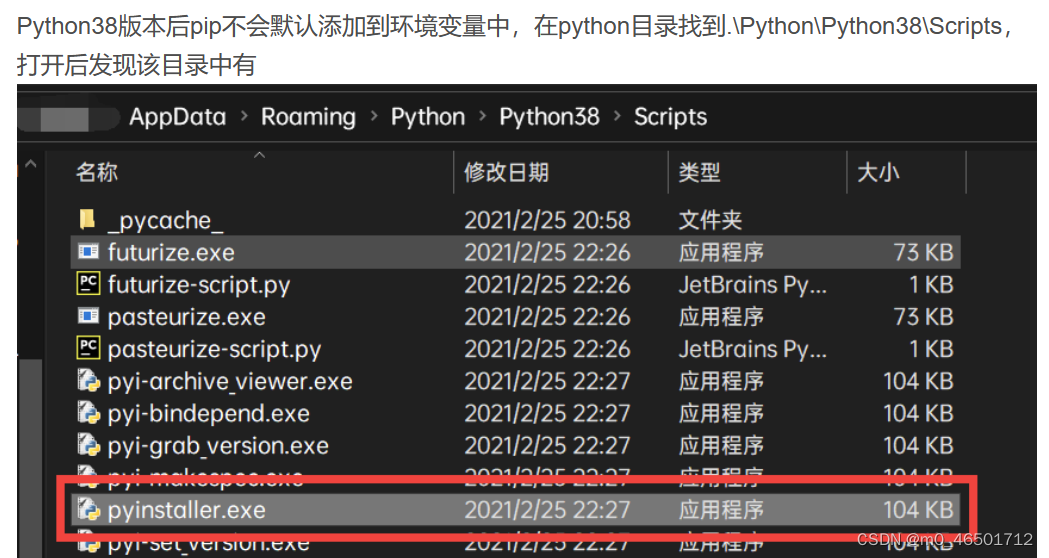
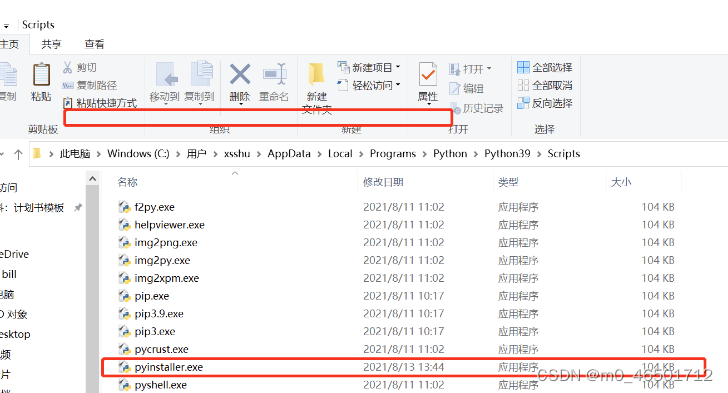
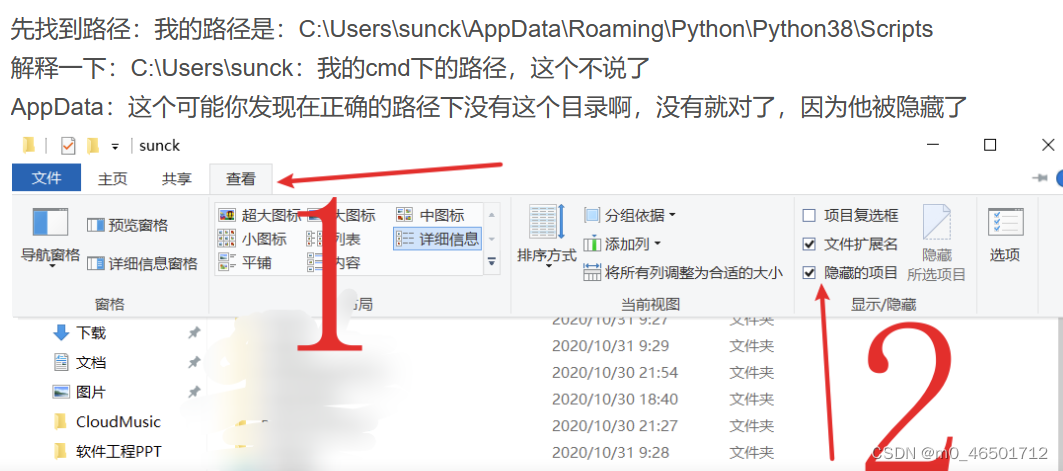
如果这三种路径都没有找到,就需要一点合适的方法去找了:
首先找到pyinstaller库文件安装的位置,然后在该文件上级的Scripts文件夹里可以找到pyinstaller.exe文件。
首先通过import 已经下载的库,然后print一下该库找到对应的库下载位置。在该位置查看一下是否有Pyinstaller文件夹,我的是在Python311\site-packages下面,然后我就把这个路径放到PATH下面了,然后还是不行。经过几番周折,发现不是需要的路径,该路径需要包含的是pyinstaller.exe文件的文件夹,然后往上翻,与site-packages同级别目录有Scripts文件夹,然后里面有pyinstaller.exe文件,然后将该文件路径放到PATH中,完成。
接下来简单描述一下如何添加路径:
搜索栏搜索高级系统设置
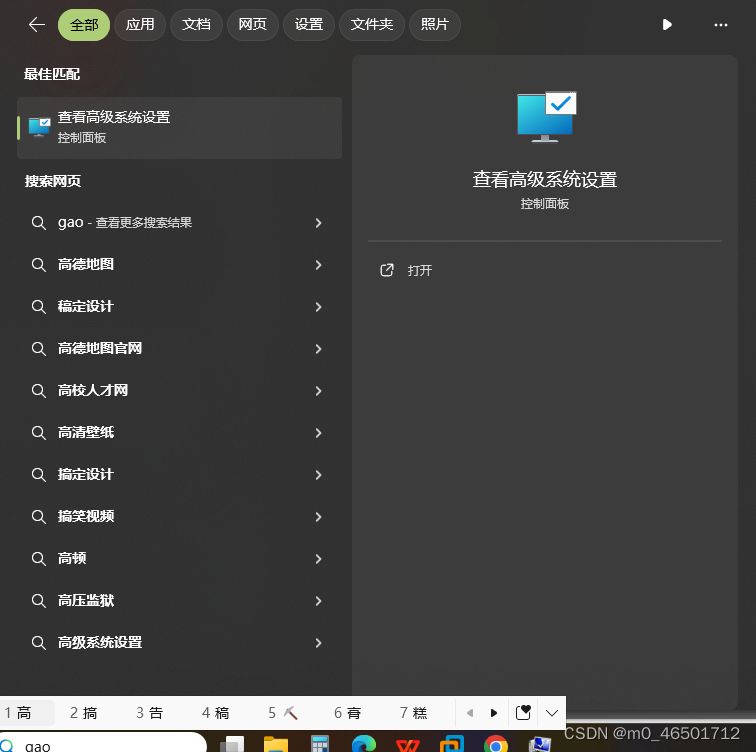
找到高级——环境变量,点击进入
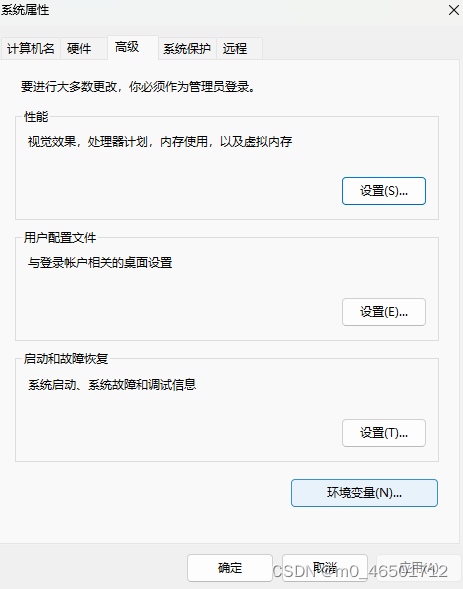
下方系统变量——下翻找到Path选中——点击编辑
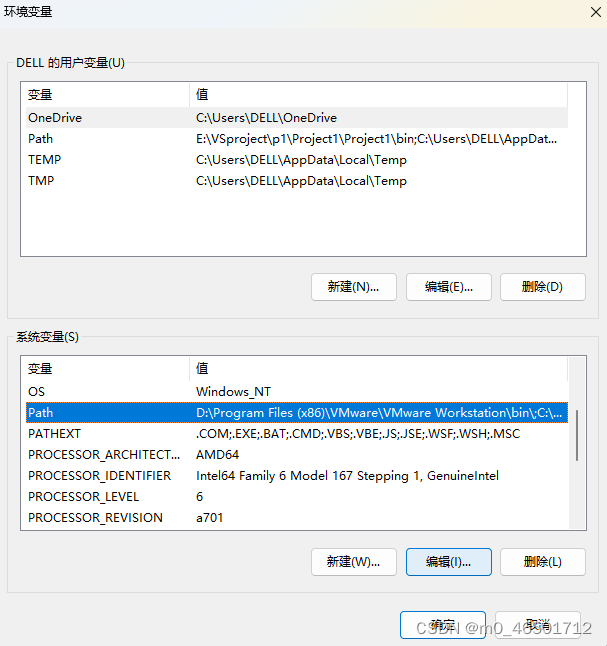
点击新建——复制文件路径——确定——确定——确定
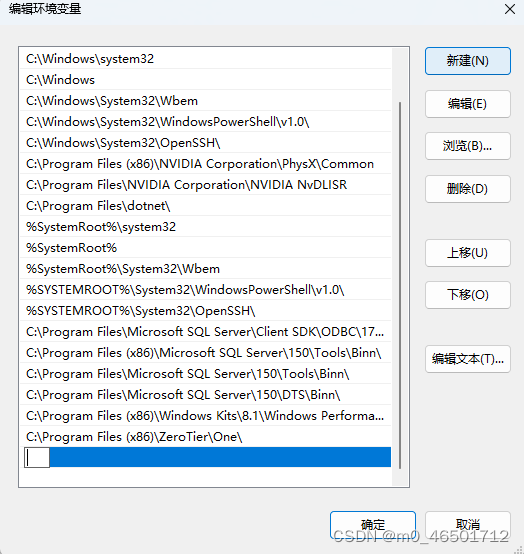
使用win+r,输入cmd,重新打开终端,输入pyinstaller回车,没有报错即完成。
2.不知道在哪里使用pyinstaller指令。
我的打包文件是放在D\package\test\one盘里面,然后我就不知道如何通过cmd进入到这里面。主要就是从c盘进入其他盘。
方法如下:
win+r——输入cmd回车——输入d:进入d盘——然后cd package\test\one指令进入打包文件夹下——最后输入pyinstaller -w app.py
3.既不报错也不打开界面。
程序中直接加载的.ui文件,将该文件转化为.py文件后再导入进入重新打包后就可以实现界面的打开了。
如果不知道如何将.ui文件转化为.py文件,可以使用:pyuic5 demo.ui -o demo.py
具体可以参考网上现有的资料。
4.打开界面报错。
打开界面的时候直接报错,我们可以在报错界面上看到一些问题,主要就是缺少库文件,这是在打包的时候有些需要的库文件没有打包过来。像我这边就是缺失了medapipe库里面的文件。直接将该文件从原文件中拷贝过来,然后就可以执行了。如果在UI界面上加载了一些图片或其他类型的资料,需要把这些放在打包后的文件夹下面,或者再打包的时候一起打包进去,不然也是会有报错的情况。
5.点击某个按钮后程序崩了。
这个主要是因为点击之后有错误在程序里面产生,在pycharm上运行的时候点击之后虽然没有崩溃,但是在控制台会报出相对应的错误,这里我们要先确认一下在pycharm下运行界面的时候会不会崩溃,同时也确认一下控制台有没有报错,然后再打包就可以了。
6.自己电脑可以放到别的电脑报错找不到文件
在本地打包的文件在本地上是可以使用的,但是放到另一台电脑上就报错了,说是在该文件路径下找不到该文件。然后我就去该路径下查找是否有该文件,结果发现是有的。然后发现这个报错显示的路径有正斜杠也有反斜杠,以为是这个问题,进去程序里面把正反斜杠纠正了一下,发现还是有这个问题。最后几番周折,发现是放在中文路径下面了,改到纯英文路径文件夹下面后就可以了。记得放英文路径下!!!
二、学习总结
1.整体步骤
具体的步骤:win+r——输入cmd回车——输入d:进入d盘——然后cd package\test\one指令进入打包文件夹下——最后输入pyinstaller -w app.py——打包完成后将未打包的库文件复制到dist\app_internal下——将其他的图片、文本等内容放到dist\app下——找到dist\app\app.exe文件右击发送到桌面快捷方式。至此,整体打包过程完成。
2.一些建议
1.使用pyinstaller app.py会先打开终端再弹出界面,使用pyinstaller -w app.py可以解决这个问题直接打开终端。
2.建议可以直接使用.spec文件,把需要的一些配置都配置好,打包调试比较方便。
3.如果有问题的话,先把简单的程序拿出来,比如先只显示ui的程序不带其他功能,打包一下,看一下能否运行,然后依次加入功能,观察是否可以打包,如果有问题就及时更改。




















 1284
1284











 被折叠的 条评论
为什么被折叠?
被折叠的 条评论
为什么被折叠?








